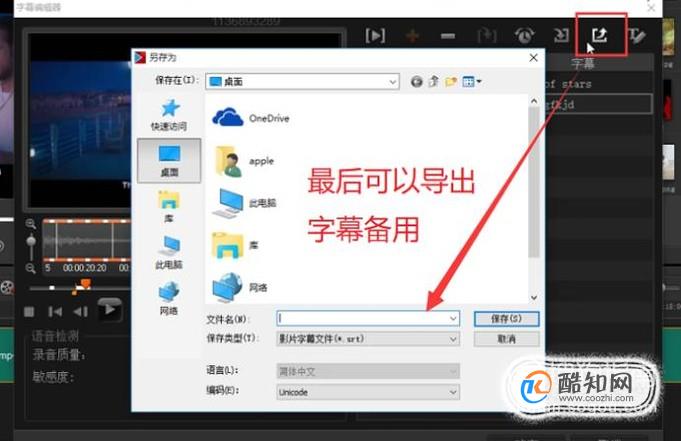我们用会声会影制作好视频以后就需要给视频添加字幕。那么如何添加字幕呢?下面小编给大家演示一下。
会声会影
首先我们打开会声会影软件,将准备好的视频素材拖入到时间轴上,如下图所示

接下来选中视频文件,右键单击选择字幕编辑器选项,如下图所示
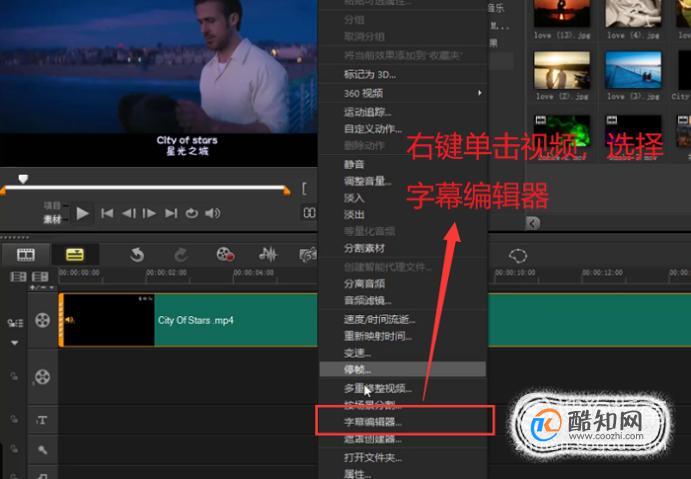
我们也可以选中视频文件,接着点击顶部的字幕按钮,如下图所示
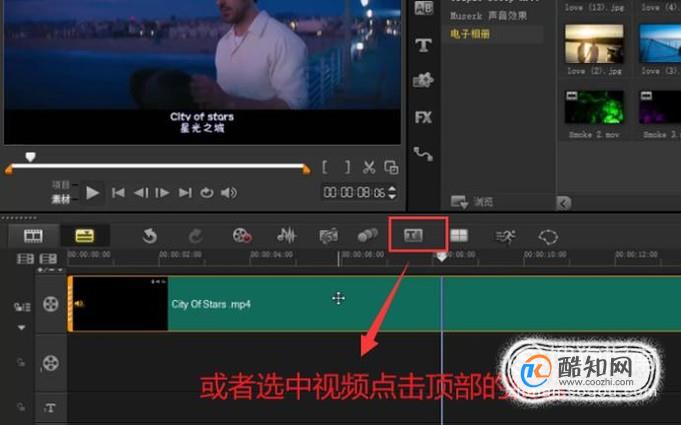
接下来在字幕编辑器界面中点击字幕开始标记插入开始节点,如下图所示

然后在点击字幕结束标记插入结束节点,如下图所示
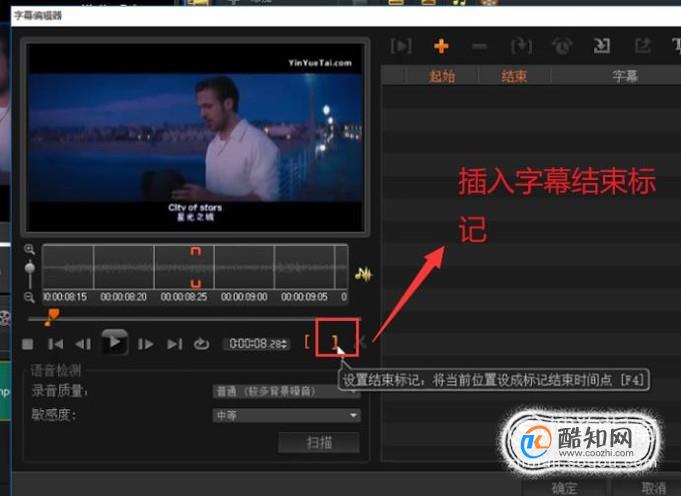
接下来我们就看到字幕记录添加到字幕列表了,如下图所示
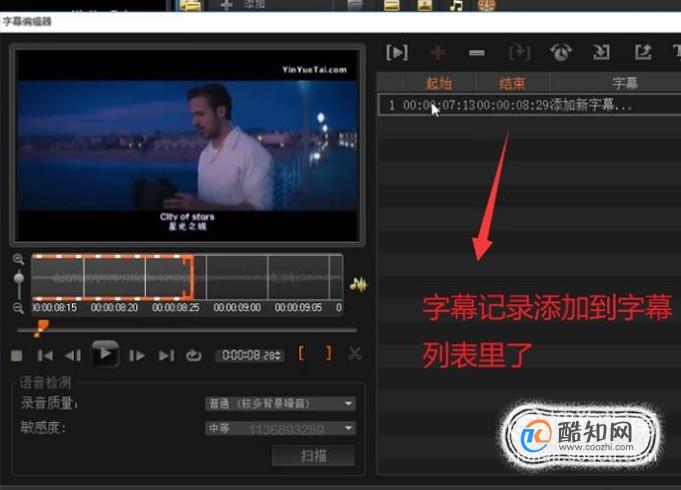
接着我们双击字幕记录的字幕列,然后输入要添加的字幕文字,如下图所示
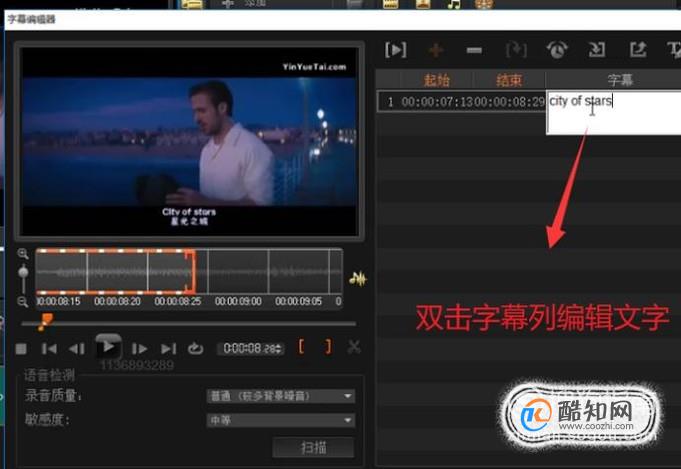
然后我们就可以看到视频中已经有了添加的字幕了,如下图所示
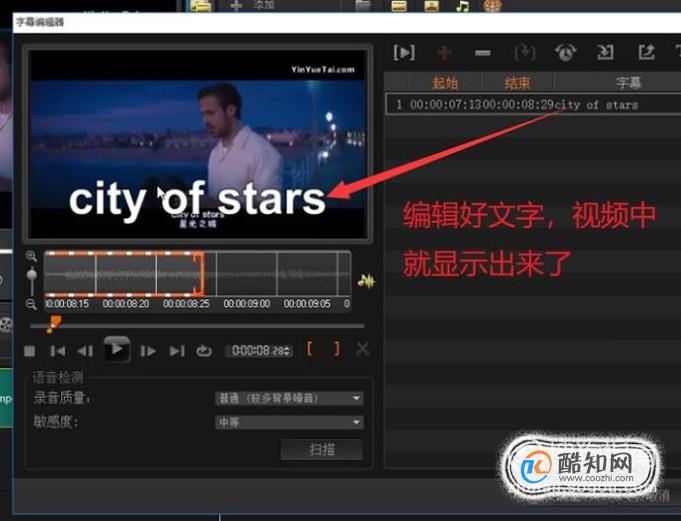
添加完字幕以后我们点击顶部的播放按钮可以查看字幕的效果,如下图所示

接下来点击右上角的字体设置按钮可以对字幕的大小等属性进行设置,如下图所示
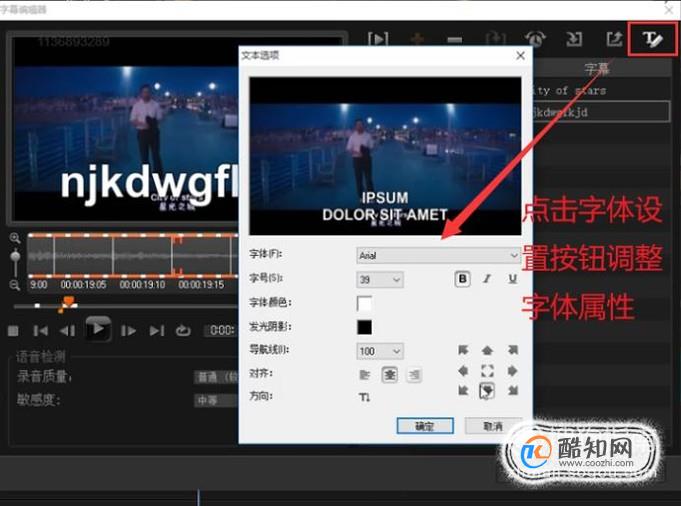
最后如果点击顶部的导出按钮,我们就可以导出添加的字幕了,如下图所示